Utilizar el iPhone, el iPad o el Apple Watch como mando para el Apple TV
Puedes usar el iPhone, el iPad o el Apple Watch como mando a distancia del Apple TV.
Consejo: El Apple TV cambia a tu perfil automáticamente cuando activas el Apple TV con los controles del mando en un dispositivo que esté conectado a tu cuenta de Apple.
Utilizar el iPhone o el iPad como mando a distancia del Apple TV
En el iPhone o el iPad, abre el centro de control y, a continuación, toca el icono de Mando del Apple TV
 .
.La app Mando se abre en el dispositivo.
Para obtener información sobre cómo usar el centro de control en el iPhone o iPad, consulta Utilizar y personalizar el centro de control en el iPhone o Utilizar y personalizar el centro de control en el iPad.
Nota: Si tienes un iPhone con iOS 12 o versiones posteriores, o un iPad con iPadOS 13 o versiones posteriores, los controles del mando se activan automáticamente cuando se conecta el dispositivo con el Apple TV.
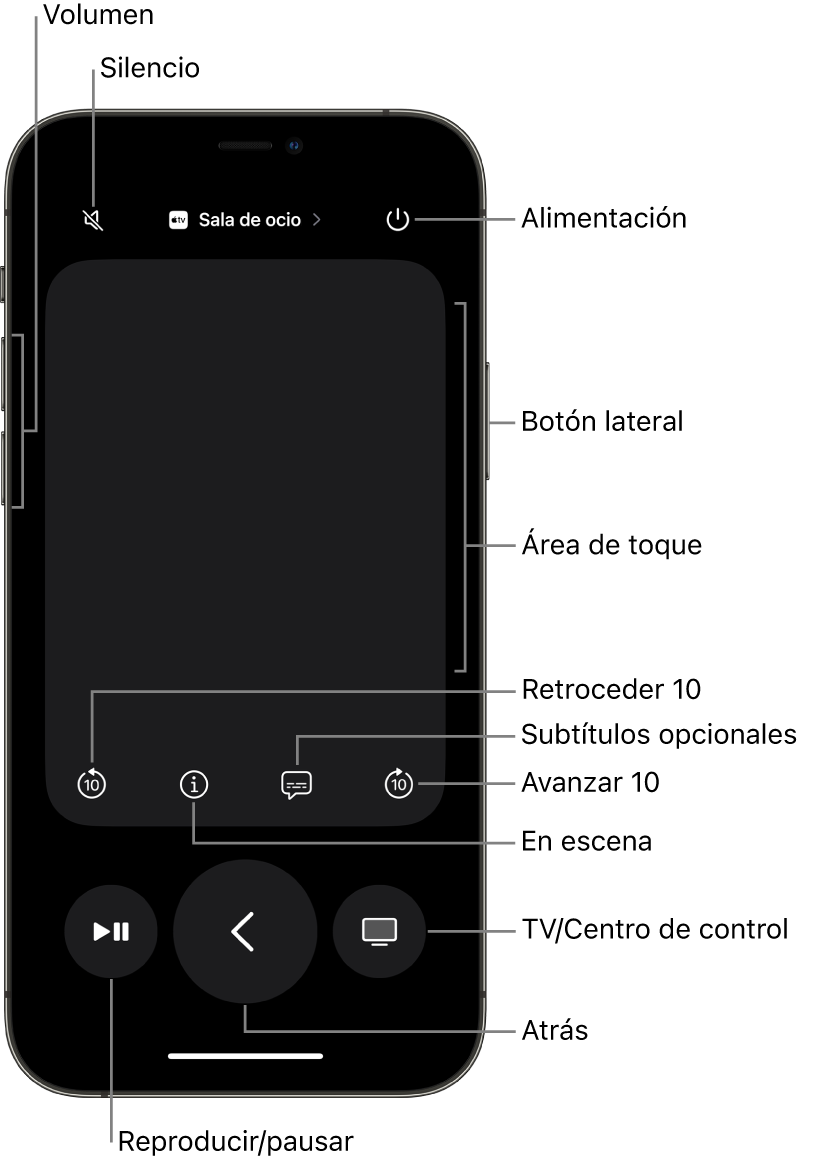
En el iPhone o iPad, usa el área de la superficie táctil y los botones para realizar cualquiera de las siguientes operaciones:
Acción del Apple TV
Gesto del iPhone o iPad
Navegar hasta los ítems y resaltarlos.
Desliza un dedo hacia la izquierda, la derecha, arriba o abajo en el área de la superficie táctil.
Desplazarte por listas.
Desliza el dedo hacia arriba o hacia abajo varias veces en el área de la superficie táctil.
Seleccionar el ítem resaltado.
Toca el área de la superficie táctil.
Ver opciones de menú adicionales para el ítem resaltado.
Mantén pulsada el área de la superficie táctil.
Volver a la pantalla anterior.
Toca
 .
.Volver a la pantalla de inicio.
Mantén pulsado
 .
.Ir a la app TV.
Toca
 para ir a “Seguir viendo” en la app Apple TV. Toca
para ir a “Seguir viendo” en la app Apple TV. Toca  otra vez para ir a la pantalla de inicio.
otra vez para ir a la pantalla de inicio.Ajustar el volumen.
Pulsa los botones del volumen del iPhone o el iPad.
Nota: Esto solo funciona con receptores A/V compatibles. Para obtener información acerca de cómo configurar el Apple TV para controlar tu televisor o receptor, consulta Usar el mando del Apple TV para controlar el televisor o el receptor.
Ver las apps abiertas.
Toca dos veces
 .
.Abrir el centro de control del Apple TV.
Mantén pulsado
 .
.Utilizar Siri para controlar el Apple TV, buscar o realizar consultas.
Mantén pulsado el botón lateral, di un comando, dicta un término de búsqueda o una consulta, y suelta el botón.
Nota: En los países o regiones donde no se puede usar Siri, si se mantiene pulsado el botón lateral, se abre la app Buscar .
Utilizar el dictado para buscar en apps compatibles.
Pulsa y suelta el botón lateral. Cuando aparezca el campo de búsqueda, mantén pulsado el botón, dicta lo que quieres buscar y suelta el botón.
Introducir contraseñas u otro texto mediante el dictado.
Cuando veas un campo de texto, mantén pulsado el botón lateral para dictar el texto y suelta el botón.
Reproducir o poner en pausa la reproducción.
Toca
 .
.Saltar hacia delante o hacia atrás durante la reproducción.
Toca
 para retroceder 10 segundos. Toca
para retroceder 10 segundos. Toca  para avanzar 10 segundos.
para avanzar 10 segundos.Activar o desactivar los subtítulos durante la reproducción.
Toca
 .
.Ir a Información, “En escena” y “Seguir viendo” durante la reproducción.
Toca
 para acceder a la función “En escena” y otra información directamente en el iPhone o iPad sin interrumpir la visualización en el TV. Para obtener más información, consulta Obtener información sobre los programas, personajes, actores y la música.
para acceder a la función “En escena” y otra información directamente en el iPhone o iPad sin interrumpir la visualización en el TV. Para obtener más información, consulta Obtener información sobre los programas, personajes, actores y la música.Acceder a la guía de TV en apps de TV en vivo compatibles.
Toca el botón Guía.
Cambiar el canal o retroceder o avanzar la página en las guías o menús en apps de TV en vivo compatibles.
Toca el botón Retroceder o Avanzar.
Utilizar el Apple Watch como mando a distancia del Apple TV
Ve a la app Mando
 en el Apple Watch.
en el Apple Watch.Para obtener más información sobre cómo enlazar el Apple Watch con el Apple TV, consulta Controlar el Apple TV con el Apple Watch en el Manual de uso del Apple Watch.
Selecciona tu Apple TV y, a continuación, realiza una de las siguientes operaciones:
Acción del Apple TV
Gesto del Apple Watch
Navegar hasta los ítems y resaltarlos.
Desliza el dedo hacia arriba, hacia abajo, hacia la izquierda o hacia la derecha.
Desplazarte por listas.
Desliza el dedo hacia arriba o hacia abajo varias veces.
Seleccionar un ítem.
Desliza un dedo para resaltar el ítem y, a continuación, toca la pantalla.
Volver a la pantalla anterior.
Toca
 .
.Volver a la pantalla de inicio.
Mantén pulsado
 .
.Ir a la app TV.
Toca
 para ir a “Seguir viendo” en la app Apple TV. Toca
para ir a “Seguir viendo” en la app Apple TV. Toca  otra vez para ir a la pantalla de inicio
otra vez para ir a la pantalla de inicioPoner en pausa o reanudar la reproducción.
Toca
 .
.Ajustar el volumen.
Gira la corona Digital Crown.
Desactivar o activar el sonido.
Toca
 y, a continuación, toca Silenciar o “Activar sonido”.
y, a continuación, toca Silenciar o “Activar sonido”.Activar los subtítulos.
Toca
 y, a continuación, toca Subtítulos.
y, a continuación, toca Subtítulos.Encender o apagar el Apple TV.
Toca
 y, a continuación, toca Encendido.
y, a continuación, toca Encendido.
Para ver qué dispositivos Apple pueden controlar el Apple TV, ve a Ajustes ![]() en el Apple TV y ve a Mandos y dispositivos > App Mando y dispositivos. Para eliminar un dispositivo de la lista, selecciónalo y, a continuación, selecciona “Omitir dispositivo”
en el Apple TV y ve a Mandos y dispositivos > App Mando y dispositivos. Para eliminar un dispositivo de la lista, selecciónalo y, a continuación, selecciona “Omitir dispositivo”